
Unityを使うようになってずっと英語表示のまま頑張っていたのですが、Unityを日本語表示にする方法がわかったので紹介していきたいと思います。
fa-check-square-oUnityのインストール方法はこちらの記事で紹介しています。
まだインストールしていないという人は参考にして見てくださいね。
fa-hand-o-rightMac OSでUnityをインストールする方法
インストール時の注意文などはMacの画面ですが、流れはWindowsでも同じなので参考にして見てください。
目次だよ
Unity Hubを日本語表示にする方法
Unity Hubを起動➡︎日本語表示にする

まずはUnity Hubを起動します。
おそらくUnity Hubも日本語表示になっていないと思うので、Unity Hubも日本語表示にしていきます。

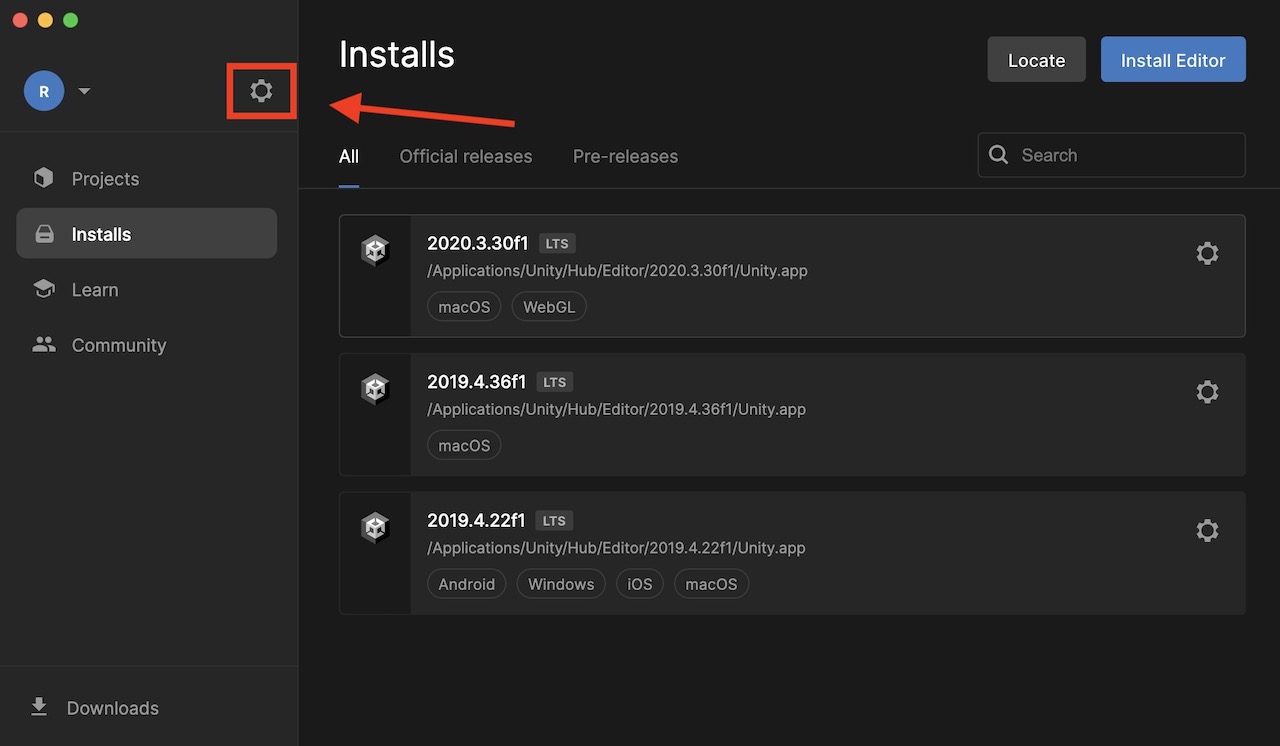
赤枠部分の歯車のマークをクリックします。
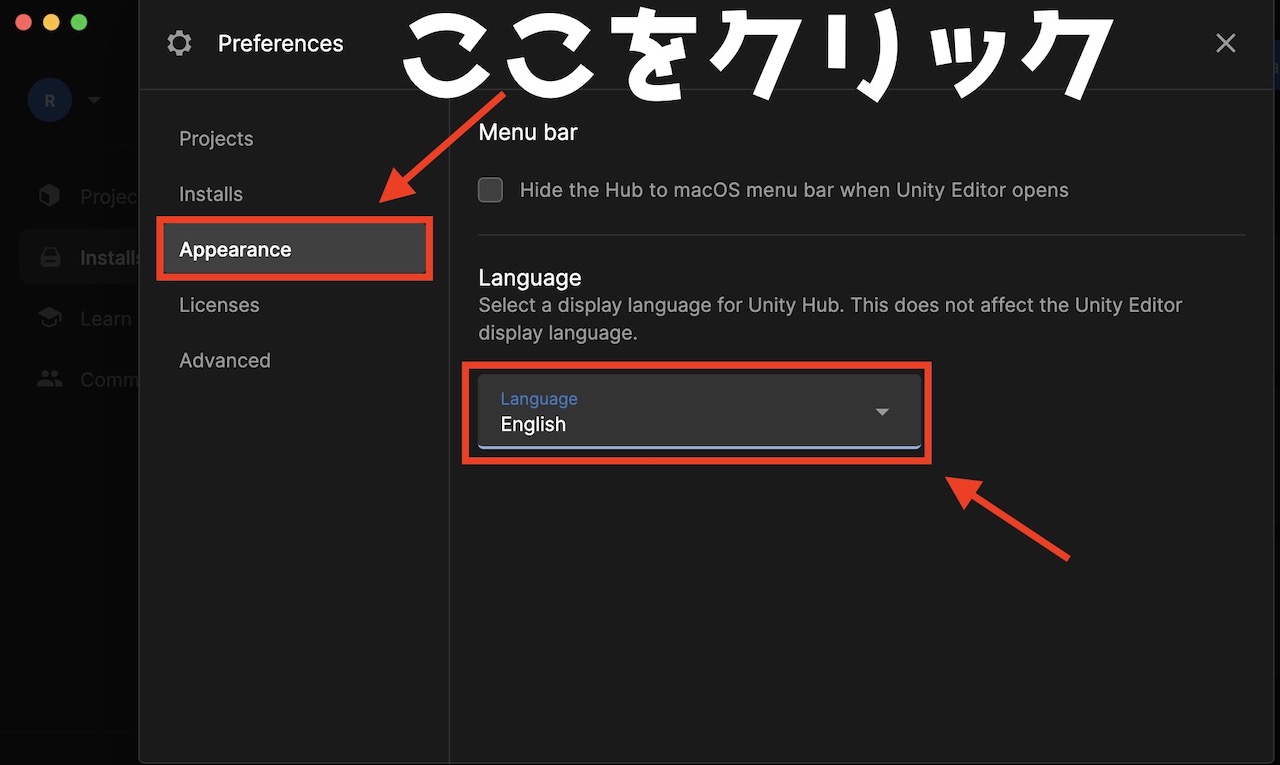
赤枠部分「Appearance」をクリックし、Menu barから「Language」の赤枠部分をクリックします。
Languageから日本語を選択する
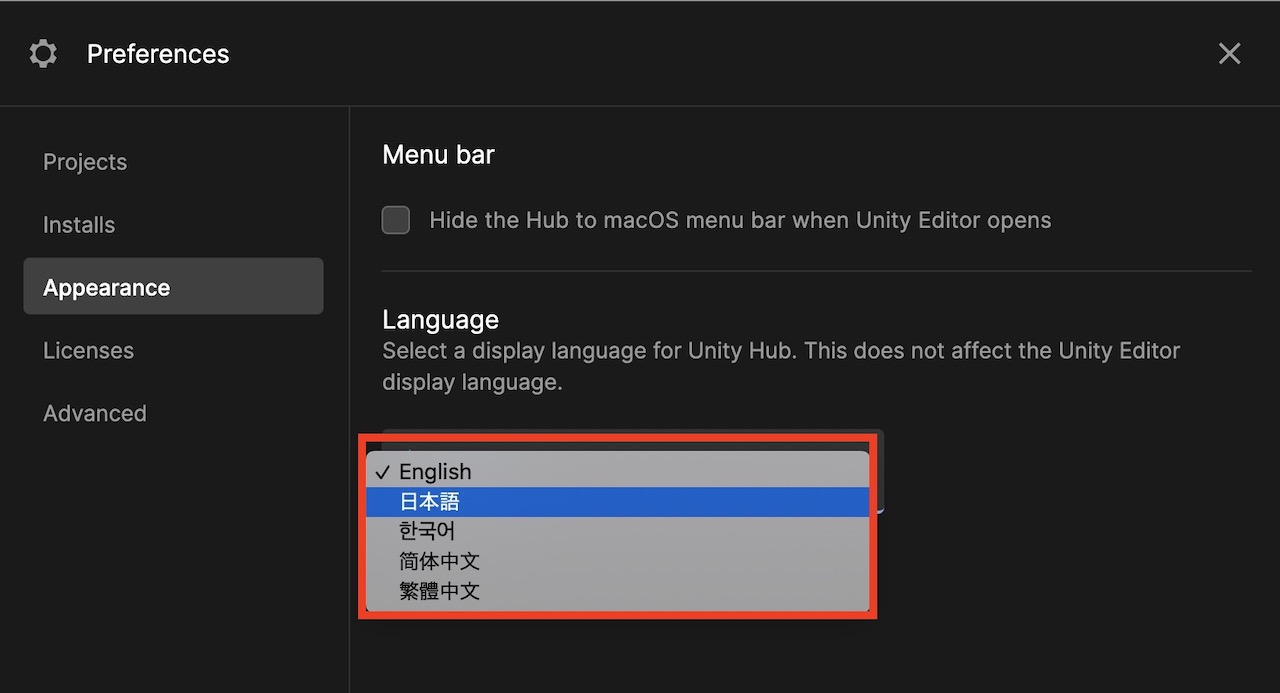
「English」になっていたLanguageを「日本語」に選択してクリック。
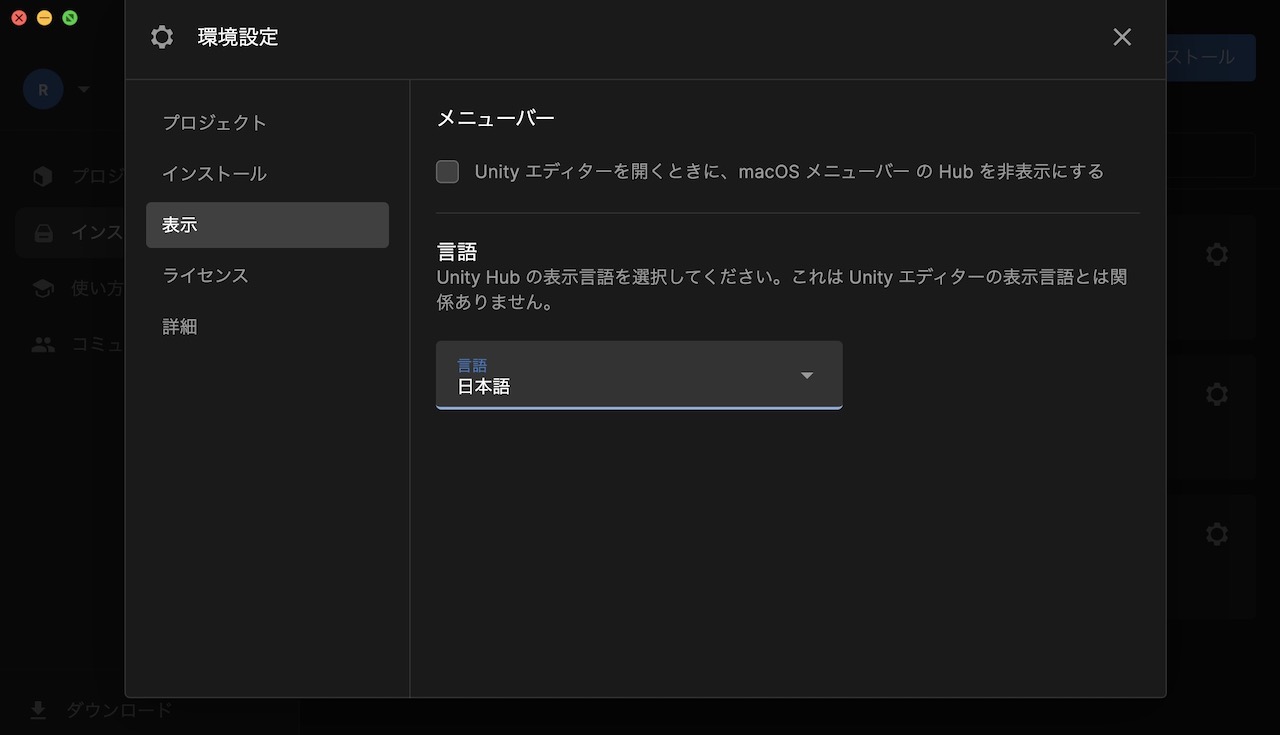
日本語を選択するとUnity Hubの画面が日本語表示になったと思います。
今まで英語表示でなんだかわからなかったという人も少し見やすくなったと思います。

ここからUnityを日本語表示にしていきます。
Unityを日本語表示にする方法
インストールから設定画面を開く
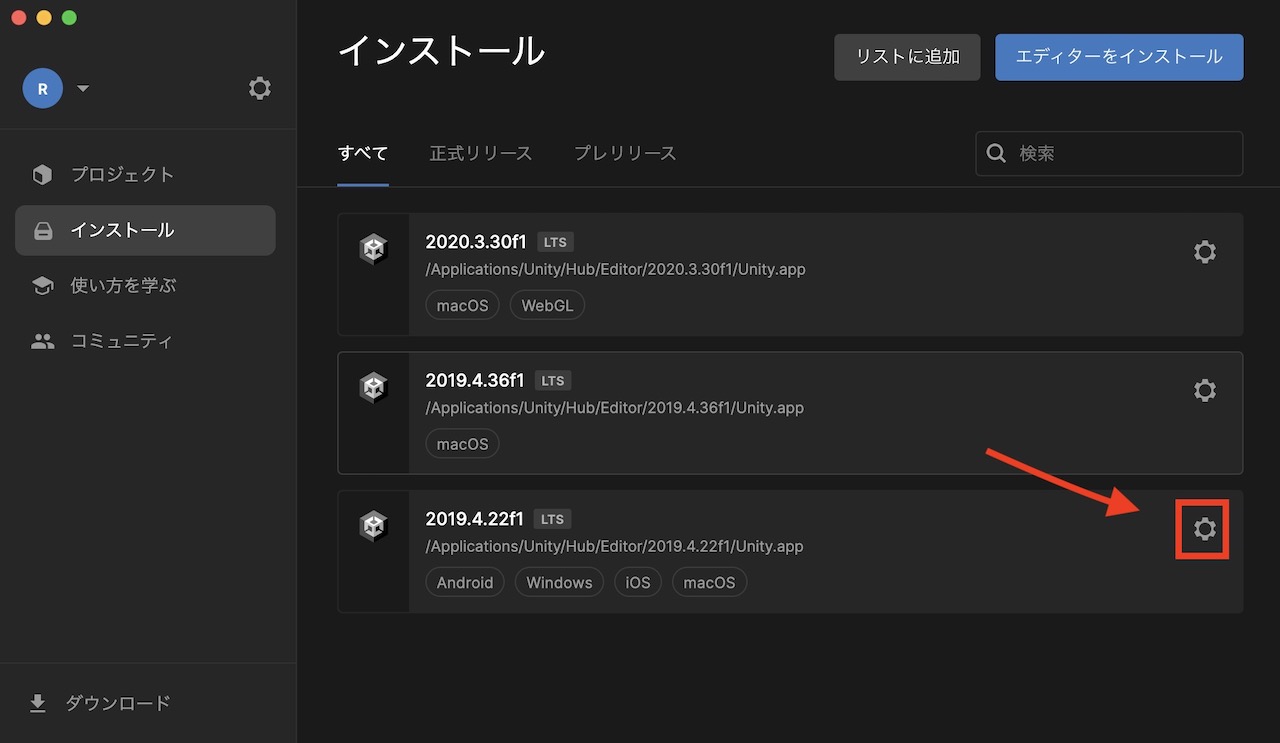
Unity Hubが日本語表示にできると上のような画面に切り変わり、今まで英語でちんぷんかんぷんだだった画面も見やすくなったと思います。
ここからはUnityも日本語表示にしていくので日本語表示にしたいバージョンの横にある歯車マークをクリックします。

設定からモジュールを加えるクリック
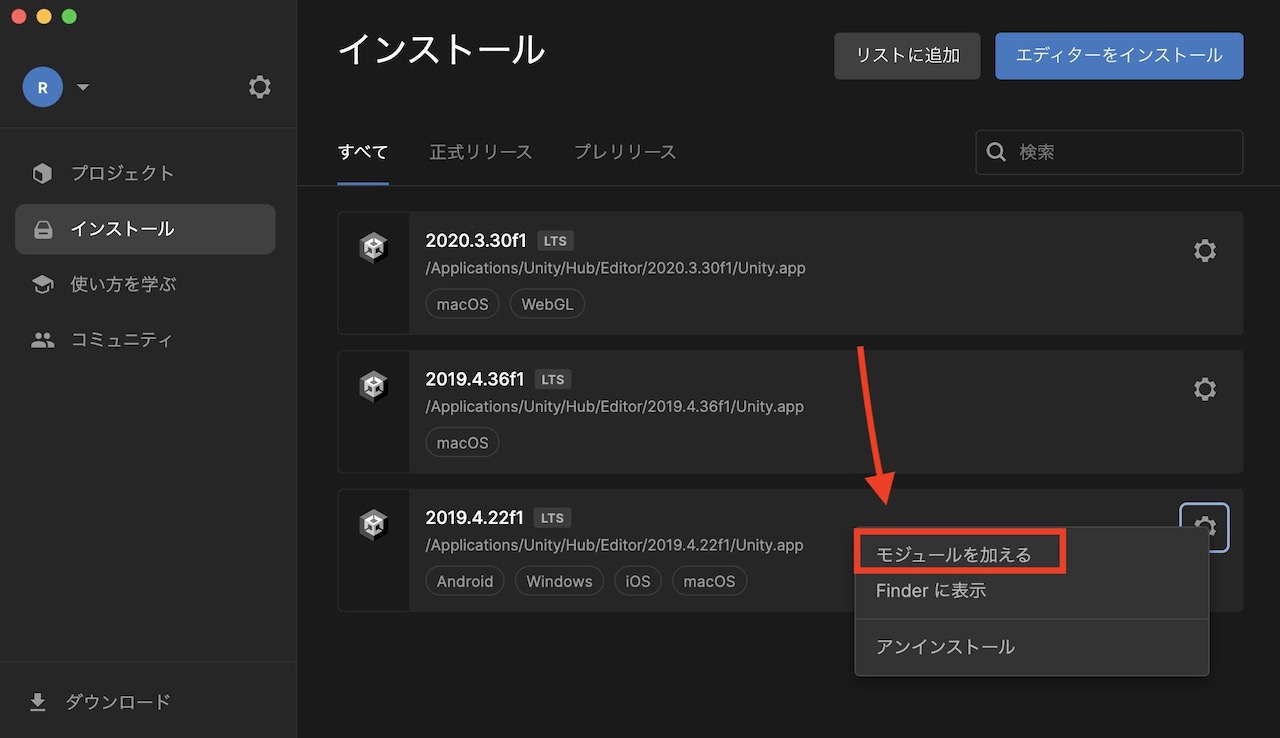
赤枠部分の「モジュールを加える」をクリックします。
Unity初心者の方もいると思うので簡単に説明すると、上に並んでいるのはUnityのバージョンです。
上の画面では3つ縦に並んでいますがUnityに対応しているバージョンをおそらくインストールしていると思うので、日本語化したいバージョンで操作していってくださいね。

上のような画面が開くので下にスクロールします
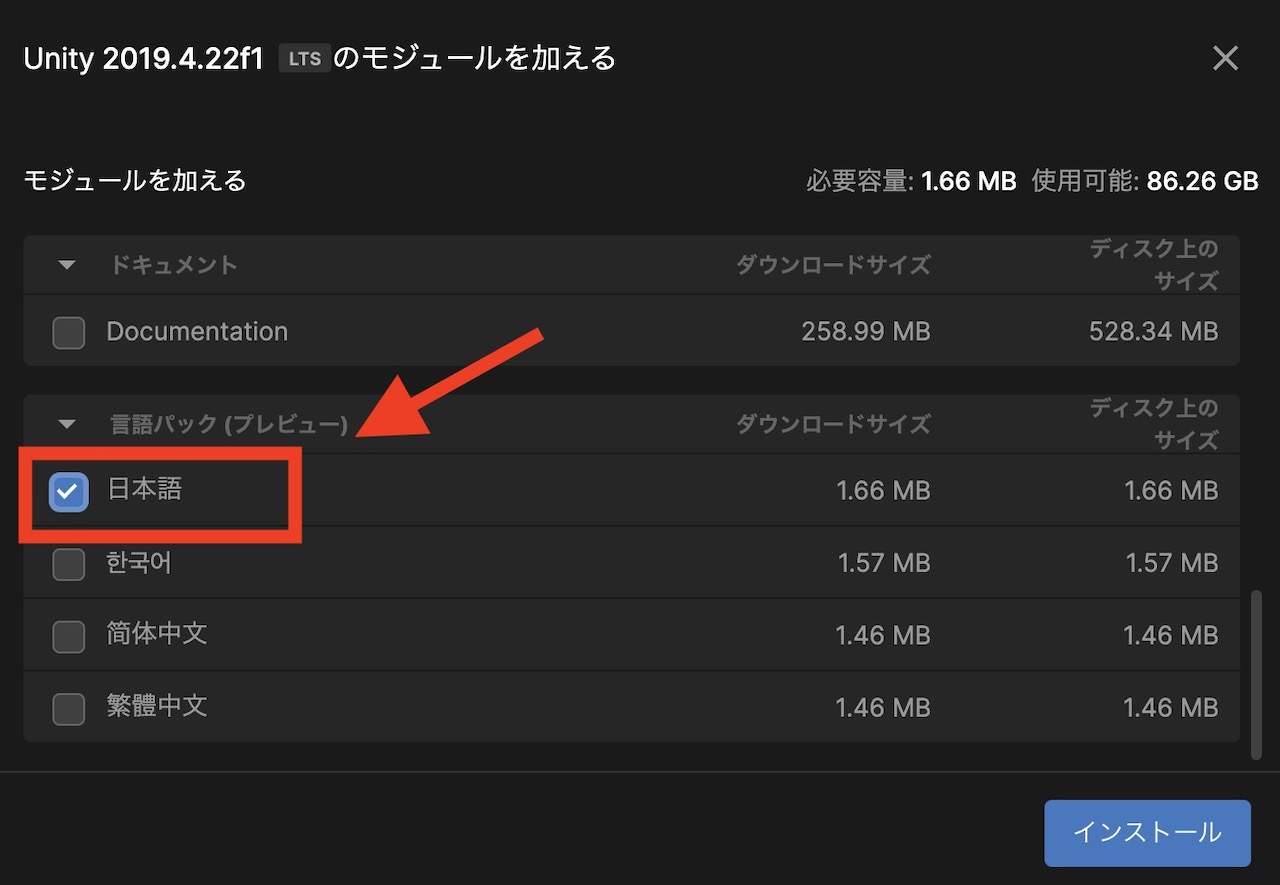
言語を変更する項目があるので赤枠部分「日本語」にチェックを入れて画面右下「インストール」をクリックしましょう。

これでUnityを日本語表示にする準備が整いました。
ここからUnityを起動してくださいね。
Unityを開く(今回は新規で作っていく)

それではここからUnityを開いていきますが、既にプロジェクトを作成し作業を始めている方は飛ばしてくださいね。
新規でプロジェクトを作成する方法を知りたい方はこのままどうぞ。
まずはUnity Hubの「プロジェクト」を開き画面右上にある「新しいプロジェクト」をクリックします。

プロジェクトのテンプレートなどを選択する画面になるので、赤枠部分をクリックしUnity エディターのバージョンを変更します。

Unityのエディターバージョンは先ほど日本語チェックを入れたバージョンを選択してください。
プロジェクト設定とプロジェクト名などを決めたら「プロジェクトを作成」をクリックしましょう。

作成したプロジェクトが表示されるのでダブルクリックでUnityを起動します。
UnityでLanguageを日本語にする
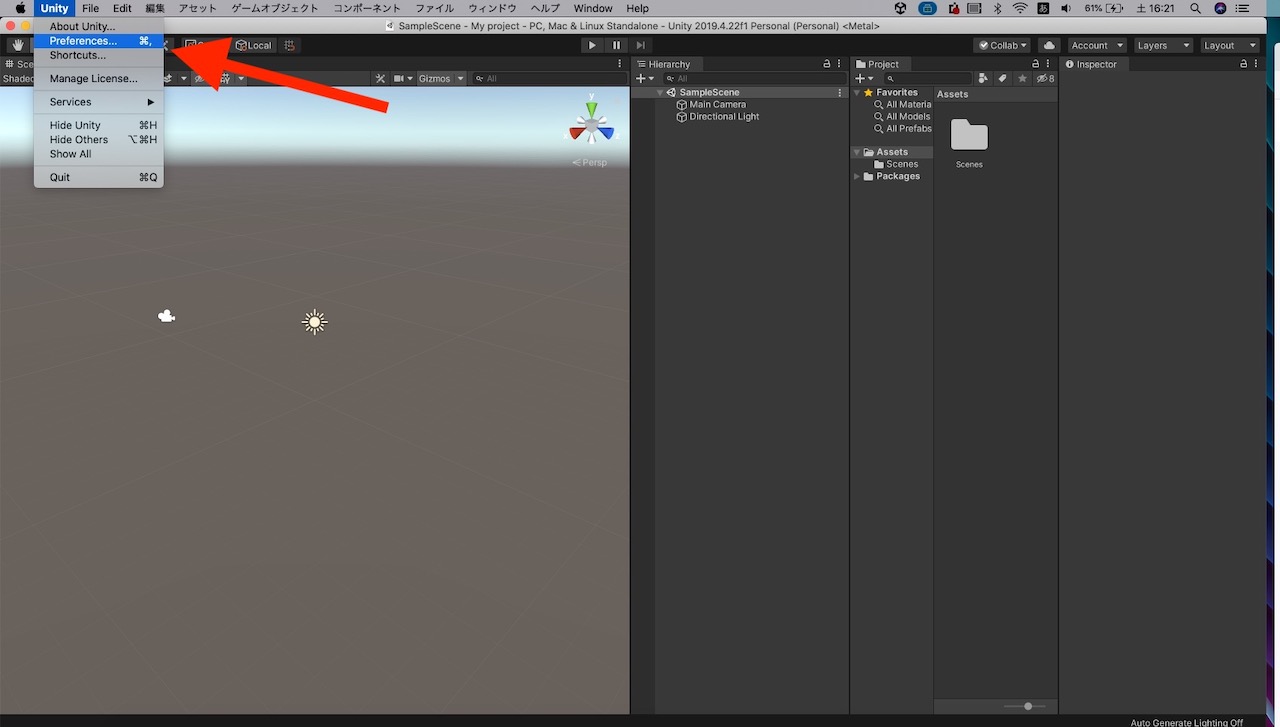
Unityを起動したら画面左上部分「Unity」から赤矢印部分「Perferences」をクリックします。
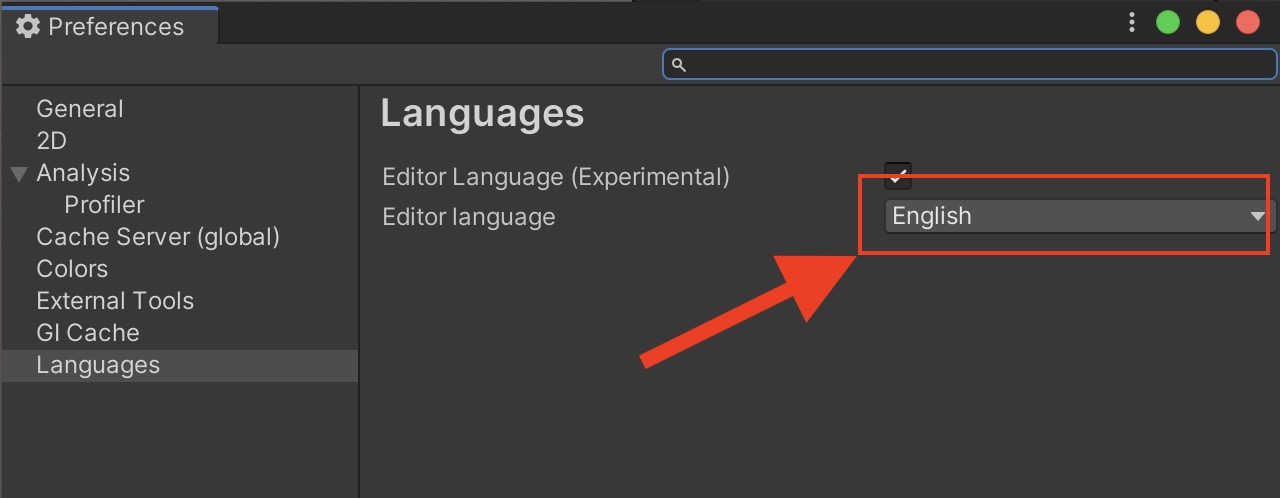
Unity Hubでもお世話になった「Languages」の項目があるので赤枠部分をクリックして「日本語」を選択します。
これで日本語表示にすることができたと思います。
若干日本語表示にするために読み込みに時間がかかることもありますが、しばらく待って見ても日本語にならない時はUnityかパソコンを再起動してみてくださいね。
お疲れ様でした。

unityを日本語表示にしてもっともっとUnityと触れ合っていこう!

今回はUnityを始めたばかりの方向けに「Unityを日本語表示にする方法」について紹介してきました。
Unityでゲームが作れるらしいと聞いて始めて見たものの、画面いっぱいに英語が並んでいるとそれだけで難しく考えてしまいがちですよね。
僕も3Dアバターを改変したくてUnityを触り始めましたが、最初は難しくて「なんだこれは・・」っと思っていました。
たまたま仮想空間で知り合ったフレンドさん達の影響もあって触り始めましたが、日本語表示できるようになってますますやる気アップです。
Unityが英語表示でついつい触らないままでいる人はぜひ参考にして見てくださいね。
fa-check-square-oUnityのインストール方法はこちらの記事で紹介しています。
まだインストールしていないという人は参考にして見てくださいね。
fa-hand-o-rightMac OSでUnityをインストールする方法







































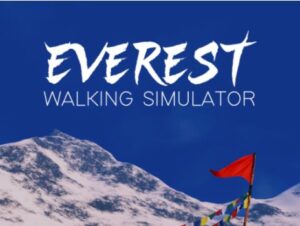


ワールド紹介-300x224.jpg)

![VRChatワールド紹介 VRC BOXING [JP ⁄ EN ⁄ KR] サムネイル](https://neet-blog-happily.com/wp-content/uploads/2025/08/VRChatワールド紹介-VRC-BOXING-[JP-⁄-EN-⁄-KR]-サムネイル-300x218.jpg)